基于ProE的自动编程
- 格式:ppt
- 大小:1.61 MB
- 文档页数:36
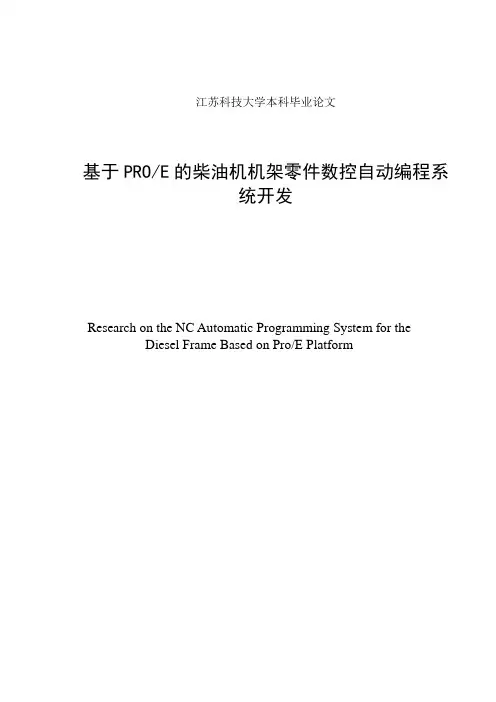
江苏科技大学本科毕业论文基于PRO/E的柴油机机架零件数控自动编程系统开发Research on the NC Automatic Programming System for theDiesel Frame Based on Pro/E Platform摘要船用柴油机的制造技术一直是造船行业的关键技术,然而,船用柴油机的制造却一直滞后于整个造船流程,已成为我国乃至世界造船业发展的瓶颈,其中最主要的原因是船用柴油机零件一般形状复杂、体积庞大,加工难度大,对企业加工设备和工作人员的要求较高。
在数控编程时,许多企业都还是采用手工编程或是直接使用通用CAD/CAM软件编程的方式,这样不仅效率低,重复劳动多,而且容易出错,浪费了大量的人力、财力和物力,严重阻碍了船用柴油机制造技术的发展。
为此,研究出一种高效、简便的船用柴油机复杂零件数控编程的方法,开发出一套实用、可行的船用柴油机复杂零件数控加工软件,从而从根本上解决企业遇到的难题,为船用柴油机零件的制造技术带来新的活力,已成为船舶行业的当务之急。
本文以Pro/E为平台,运用VC++6.0编程软件,针对船用柴油机机架零件进行数控加工编程技术研究,主要完成如下工作:(1)分析了在VC环境下开发PRO/TO0LKT应用程序的关健技术,实现了对Pro/E 的菜单和UI对话框界面的设计并且使用MFC的可视化对话框设计技术成功地创建对话框作为人机交互界面。
(2)根据企业产品和生产组织特点,运用Pro/E二次开发技术,构建适用于船用柴油机复杂零件的数控加工平台。
该平台可以实现船用柴油机复杂零件数控加工编程的相关操作,包括工艺信息的管理、加工参数的管理、加工程序的创建,以及刀轨的生成与仿真等。
(3)在分析研究了Pro/NC数控加工模块和数控加工实践的基础上,利用Pro/TOOLKIT工具包、VC++开发平台和ACCESS数据库技术,成功开发了基于Pro/NC 数控加工模块的数控编程应用系统。
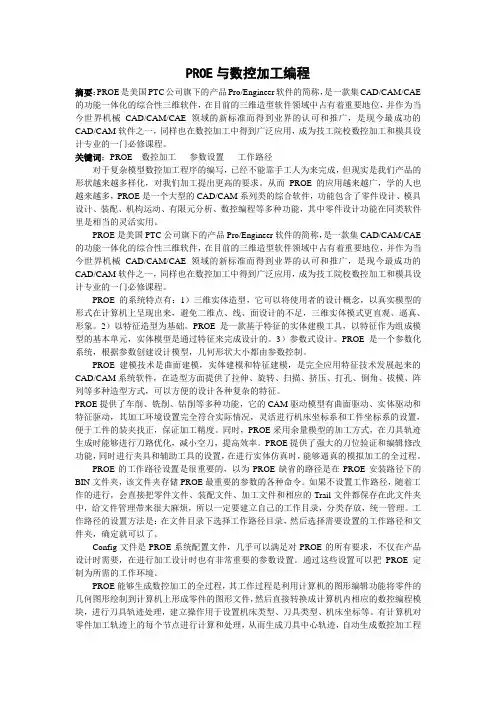
PROE与数控加工编程摘要:PROE是美国PTC公司旗下的产品Pro/Engineer软件的简称,是一款集CAD/CAM/CAE 的功能一体化的综合性三维软件,在目前的三维造型软件领域中占有着重要地位,并作为当今世界机械CAD/CAM/CAE领域的新标准而得到业界的认可和推广,是现今最成功的CAD/CAM软件之一,同样也在数控加工中得到广泛应用,成为技工院校数控加工和模具设计专业的一门必修课程。
关键词:PROE 数控加工参数设置工作路径对于复杂模型数控加工程序的编写,已经不能靠手工人为来完成,但现实是我们产品的形状越来越多样化,对我们加工提出更高的要求。
从而PROE的应用越来越广,学的人也越来越多,PROE是一个大型的CAD/CAM系列类的综合软件,功能包含了零件设计、模具设计、装配、机构运动、有限元分析、数控编程等多种功能,其中零件设计功能在同类软件里是相当的灵活实用。
PROE是美国PTC公司旗下的产品Pro/Engineer软件的简称,是一款集CAD/CAM/CAE 的功能一体化的综合性三维软件,在目前的三维造型软件领域中占有着重要地位,并作为当今世界机械CAD/CAM/CAE领域的新标准而得到业界的认可和推广,是现今最成功的CAD/CAM软件之一,同样也在数控加工中得到广泛应用,成为技工院校数控加工和模具设计专业的一门必修课程。
PROE的系统特点有:1)三维实体造型,它可以将使用者的设计概念,以真实模型的形式在计算机上呈现出来,避免二维点、线、面设计的不足,三维实体模式更直观、逼真、形象。
2)以特征造型为基础。
PROE是一款基于特征的实体建模工具,以特征作为组成模型的基本单元,实体模型是通过特征来完成设计的。
3)参数式设计。
PROE是一个参数化系统,根据参数创建设计模型,几何形状大小都由参数控制。
PROE建模技术是曲面建模,实体建模和特征建模,是完全应用特征技术发展起来的CAD/CAM系统软件,在造型方面提供了拉伸、旋转、扫描、挤压、打孔、倒角、拔模、阵列等多种造型方式,可以方便的设计各种复杂的特征。
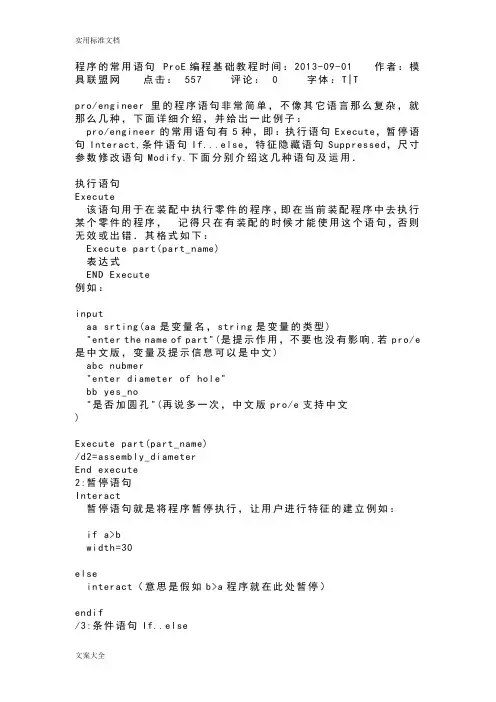
程序的常用语句ProE编程基础教程时间:2013-09-01 作者:模具联盟网点击:557 评论:0 字体:T|Tpro/engineer里的程序语句非常简单,不像其它语言那么复杂,就那么几种,下面详细介绍,并给出一此例子:pro/engineer的常用语句有5种,即:执行语句Execute,暂停语句Interact,条件语句If...else,特征隐藏语句Suppressed,尺寸参数修改语句Modify.下面分别介绍这几种语句及运用.执行语句Execute该语句用于在装配中执行零件的程序,即在当前装配程序中去执行某个零件的程序,记得只在有装配的时候才能使用这个语句,否则无效或出错.其格式如下:Execute part(part_name)表达式END Execute例如:inputaa srting(aa是变量名,string是变量的类型)"enter the name of part"(是提示作用,不要也没有影响,若pro/e 是中文版,变量及提示信息可以是中文)abc nubmer"enter diameter of hole"bb yes_no"是否加圆孔"(再说多一次,中文版pro/e支持中文)Execute part(part_name)/d2=assembly_diameterEnd execute2:暂停语句Interact暂停语句就是将程序暂停执行,让用户进行特征的建立例如:if a>bwidth=30elseinteract(意思是假如b>a程序就在此处暂停)endif/3:条件语句If..else这个语句的作用是创建条件分支,它有两种格式/ 格式一:格式二if 判断语句if 判断语句操作块操作块1endifelse操作块2else注意:endiif是写在一起的,也就是说不能有空格,在其它很多计算机语言中是写成end if,这里有点不同否则出错或无效,切记!特征隐藏语句Suppressed特征隐藏语句,用于将某特征暂时隐藏,它的格式如下:ADD suppressed feature (initial number 5)internal feature ID 170parents=1(#)round:general注意:当要恢复隐藏征的时候将第一行的suppressed删除就可以了,怎么样很简单吧!尺寸修改语句modify/ 如果直接修改程序中的尺寸,系统并不反映,必须在尺寸前加上Modify,修改后的尺寸才生效.例如:/ 要装特征d1的尺寸20改成30,首先要做的是在d1前面加上modify,这样d1就起作用了修改前:d1=20修改后:modify d1=30在这里还提醒各位朋友,如果删除ADD....END ADD里面的全部内容,就等于删除与之相对应的特征,如果调换他们的顺序,也只要把ADD...END ADD之间的内容对换一下就可以了!一:本例采用一个很简单的例子,带读者进入编程,以便用户能够快速将基撑握在本例中,操作对像是左图1-1所示的零件模型,通过编辑程序来控制程序来控制零件的长度,宽度,高度,圆孔的大小,<1>根据图1-3所示的零件尺寸,画出零件(如左图1- 1所示)<2> 此时单击菜单栏的"信息","切换尺寸",显示如图1-4所示的图,细细一看,得知长方体的长度,宽度,高度分别是由d0,d1,d4来控制的(说明一下如果画法不同的话,这些控制尺寸的符号有所不同,在些特别声明),而孔的中心距和直径分别是由d3和d2控制的,这点必须明不,否则在编程的时候不知道哪个是控制哪个特征的尺寸,就谈不上编程<3> 单击菜单管理器的"零件","program程序","edit design编辑设计",此时弹出名为prt0021.pls的记事本,如图1-5所示<4>此时在记事本prt0021.pls中找到INPUTEND INPUT这一段,并在中间输入如下内容INPUT 长度NUMBER /注:变量可以是中文/ "请输入长方体的长度"/在状态栏提示的信息/ 宽度NUMBER "请输入长方体的宽度""l3h r ?8U3h:z%QCAD,CAE,CAM,CATIA,PROE,UG,SOLIDWORKS,高度NUMBER"请输入长方体的高度"圆孔YES_NO IF 圆孔==YES 圆孔直径NUMBER "请输入圆孔的直径"END IF END INPUT<5>在找到RELATIONSEND RELATIONS在其中间输入如下内容RELATIONS D0=长度D1=宽度D4=高度IF 圆孔==YES D2=圆孔直径D3=长度/2 ENDIF END RELATIONS <6>找到ADD..END ADD孔的特征部分,在其前面和后面加上一个条件,如下所示(红色为要加的内容)IF 圆孔==YES /***加入此条件****/内部特征标识86父项= 39倒圆角: 一般元素名信息状态--- ------------ ----------- ------简单的已定义常量, 边链已定义3 References ( 已定义半径)值= 圆孔直径已定义,c-O/H-Z n [5 Round Extent 可选的6 Attach Type 生成实体- 特征有实体几何。
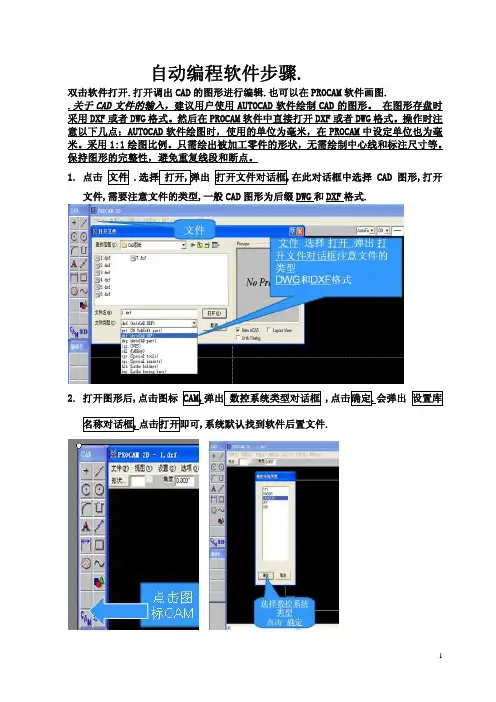
自动编程软件步骤.双击软件打开.打开调出CAD的图形进行编辑.也可以在PROCAM软件画图..关于CAD文件的输入,建议用户使用AUTOCAD软件绘制CAD的图形。
在图形存盘时采用DXF或者DWG格式。
然后在PROCAM软件中直接打开DXF或者DWG格式。
操作时注意以下几点:AUTOCAD软件绘图时,使用的单位为毫米,在PROCAM中设定单位也为毫米。
采用1:1绘图比例。
只需绘出被加工零件的形状,无需绘制中心线和标注尺寸等。
保持图形的完整性,避免重复线段和断点。
1.点击 文件 .选择 打开,弹出 打开文件对话框,在此对话框中选择CAD图形,打开文件,需要注意文件的类型,一般CAD图形为后缀DWG和DXF格式.2.打开图形后,点击图标CAM,弹出 数控系统类型对话框 ,点击确定.会弹出 设置库名称对话框,点击打开即可,系统默认找到软件后置文件.3.刀具库的建立和使用: 点模具.点编辑.选择模具类型.输入模具尺寸。
确定。
.依次将所有工位输完。
点确定。
.点加工.选择转塔配置文件,保存,为该模具库取一名字.保存。
.如果取的名字与后置名一样,则在打开该软件时自动调用该模具库。
调用模具库点击 加工 ,再点击转塔配置文件,向右选择打开,然后会弹出 打开刀具文件的对话框,然后选择已经做好的转塔配置文件打开,此时刀具文件已经显示.4.对图形的位置和尺寸进行编辑,举例说明移动文件的方法,在功能栏里选中移动,然后在编辑栏里选中原实体移动.鼠标左键选中需要移动的实体,然后点击中间键确认然后需要选取已经是高亮实体图形中的一个点为移动的开始点,点击捕捉栏中,选取相对应的的捕捉对象.举例,捕捉图形中的交点,点击交点,然后左键选取图形中第一点,接着再选取图形中第二个点,此时交点会在图形中显示出来,然后在捕捉栏里点击 键盘,输入需要移动的终点,举例,在界面的下方有显示X,Y方向的坐标,输入相对应的数值.注意输入X的数值要回车确认,接着输入Y的数值也要回车确认.此时点击中间键3次确认.5.然后点击 加工 ,选择加工信息设置,弹出设置信息对话框:PROGRAM NUMBER 表示机床的程序号码,.只能使用0----9000.X SHEET WIDTH 定义板材的 X尺寸Y SHEET WIDTH 定义板材的 Y尺寸PARTS PER BLANK 装夹图纸的输出信息(可以不设置)MATERIAL 表示机床的材料(可以不设置)THICKNESS 表示机床板材的厚度CLAMP 1 机床最靠近原点的第一个夹钳CLAMP 2 机床最靠近原点的第二个夹钳CLAMP3 机床最靠近原点的第三个夹钳CLAMP4 机床最靠近原点的第四个夹钳死区避让值 表示夹钳死区避让数值,一般为100,单位为MM夹钳放置:点击 加工,选择放置夹钳,鼠标左键选择合适位置点击放置,当夹钳个数达到机床夹钳个数,点击中间键确认。
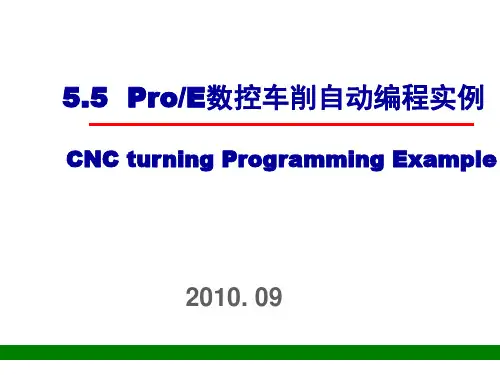

ProE5.0之CAM编程Pro/E 5.0之CAM编程NC制造新建⽂件新建→制造→NC组件→名称→取消勾选→确定→mmns_mfg_nc→确定。
装⼊参照同⼀(互变)、继承(没联系)、合并(正向变)三种类型。
创建⼯件即胚料。
⾃动、同⼀、继承、合并、新建五种类型。
有时不必建⽴。
加⼯特征铣削窗⼝(属体积块类)、曲⾯、体积块三种⼯具建⽴。
有时不必建⽴。
*铣削窗⼝:有影像、草绘、边链三种⽅法建⽴;可以指定加⼯深度,不指定即加⼯到曲⾯;选项可设置⼑具在围线内、围线上、围线外。
体积加⼯采⽤层切法且从体积块伸到的顶⾯开始。
常⽤于凹腔(包括曲⾯凹腔)开粗。
加⼯→点击NC机床后的图标→切削⼑具→打开切削⼑具设置对话框→输⼊参数后应⽤,确定,确定→点击加⼯零点后的指针→选取或创建零点坐标(此坐标决定是分中或单边取数加⼯以及加⼯⽅向),确定→点击退⼑曲⾯后的指针→创建退⼑⾯(输⼊如20,确定)→确定(退出操作设置)→加⼯,体积块,3轴,完成→⼑具,参数,窗⼝,完成→确定先前的⼑具设置(也可修改)→编辑序列参数(切削进给量或⽤壁轮廓切削进给量如1000mm/分钟;步长深度即层切深度如0.5;跨度通常取⼩于⼑底接触直径,如直径30、R5的飞⼑取跨度⼩于20例如10~19.9,有时NC检测后有残料应将跨度设置更⼩;允许轮廓坯件及允许未加⼯坯件中输⼊同样的余量值如0.5;扫描类型为类型3配合“粗加⼯”选项设为粗糙轮廓,或跟随硬壁且“退⼑⾯选项”设为智能“粗加⼯”选项设为仅限粗加⼯,或类型螺旋配合“粗加⼯”选项设为仅限粗加⼯;安全距离即由退⼑⾯进⼊到此距离开始斜向慢速进⼑如3;主轴转速如2500;在类别框中选进⼑/退⼑运动和在参数框中选全部并将斜向⾓度改为如5),确定→选取窗⼝线→演⽰轨迹→NC检测(调整速度,播放,关闭,不要存档退出)→过切检测(从右键列表选种所需曲⾯或⾯组,也可选零件,确定,完成,完成,运⾏,完成,完成)→完成序列(对⼑路不满意可选序列设置),完成(退回制造菜单)。
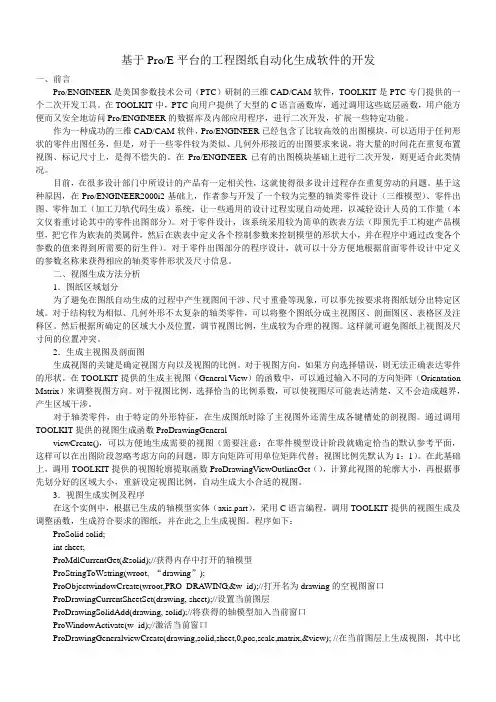
基于Pro/E平台的工程图纸自动化生成软件的开发一、前言Pro/ENGINEER是美国参数技术公司(PTC)研制的三维CAD/CAM软件,TOOLKIT是PTC专门提供的一个二次开发工具。
在TOOLKIT中,PTC向用户提供了大型的C语言函数库,通过调用这些底层函数,用户能方便而又安全地访问Pro/ENGINEER的数据库及内部应用程序,进行二次开发,扩展一些特定功能。
作为一种成功的三维CAD/CAM软件,Pro/ENGINEER已经包含了比较高效的出图模块,可以适用于任何形状的零件出图任务,但是,对于一些零件较为类似、几何外形接近的出图要求来说,将大量的时间花在重复布置视图、标记尺寸上,是得不偿失的。
在Pro/ENGINEER已有的出图模块基础上进行二次开发,则更适合此类情况。
目前,在很多设计部门中所设计的产品有一定相关性,这就使得很多设计过程存在重复劳动的问题。
基于这种原因,在Pro/ENGINEER2000i2基础上,作者参与开发了一个较为完整的轴类零件设计(三维模型)、零件出图、零件加工(加工刀轨代码生成)系统,让一些通用的设计过程实现自动处理,以减轻设计人员的工作量(本文仅着重讨论其中的零件出图部分)。
对于零件设计,该系统采用较为简单的族表方法(即预先手工构建产品模型,把它作为族表的类属件,然后在族表中定义各个控制参数来控制模型的形状大小,并在程序中通过改变各个参数的值来得到所需要的衍生件)。
对于零件出图部分的程序设计,就可以十分方便地根据前面零件设计中定义的参数名称来获得相应的轴类零件形状及尺寸信息。
二、视图生成方法分析1.图纸区域划分为了避免在图纸自动生成的过程中产生视图间干涉、尺寸重叠等现象,可以事先按要求将图纸划分出特定区域。
对于结构较为相似、几何外形不太复杂的轴类零件,可以将整个图纸分成主视图区、剖面图区、表格区及注释区。
然后根据所确定的区域大小及位置,调节视图比例,生成较为合理的视图。
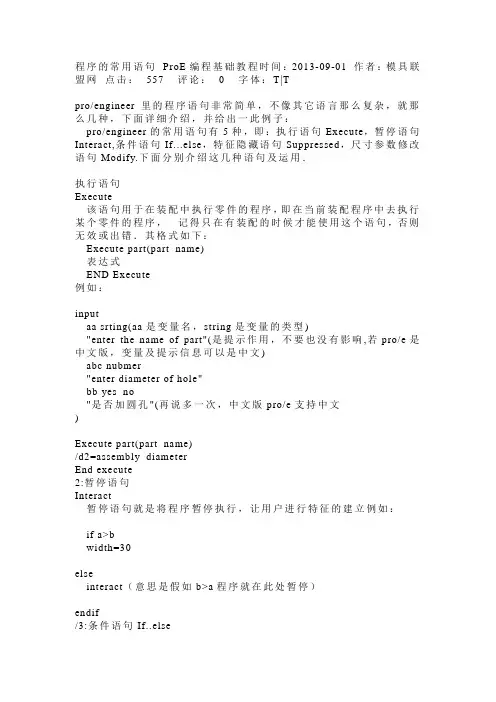
程序的常用语句ProE编程基础教程时间:2013-09-01 作者:模具联盟网点击:557 评论:0 字体:T|Tpro/engineer里的程序语句非常简单,不像其它语言那么复杂,就那么几种,下面详细介绍,并给出一此例子:pro/engineer的常用语句有5种,即:执行语句Execute,暂停语句Interact,条件语句If...else,特征隐藏语句Suppressed,尺寸参数修改语句Modify.下面分别介绍这几种语句及运用.执行语句Execute该语句用于在装配中执行零件的程序,即在当前装配程序中去执行某个零件的程序,记得只在有装配的时候才能使用这个语句,否则无效或出错.其格式如下:Execute part(part_name)表达式END Execute例如:inputaa srting(aa是变量名,string是变量的类型)"enter the name of part"(是提示作用,不要也没有影响,若pro/e是中文版,变量及提示信息可以是中文)abc nubmer"enter diameter of hole"bb yes_no"是否加圆孔"(再说多一次,中文版pro/e支持中文)Execute part(part_name)/d2=assembly_diameterEnd execute2:暂停语句Interact暂停语句就是将程序暂停执行,让用户进行特征的建立例如:if a>bwidth=30elseinteract(意思是假如b>a程序就在此处暂停)endif/3:条件语句If..else这个语句的作用是创建条件分支,它有两种格式/格式一:格式二if 判断语句if 判断语句操作块操作块1endifelse操作块2else注意:endiif是写在一起的,也就是说不能有空格,在其它很多计算机语言中是写成end if,这里有点不同否则出错或无效,切记!特征隐藏语句Suppressed特征隐藏语句,用于将某特征暂时隐藏,它的格式如下:ADD suppressed feature (initial number 5)internal feature ID 170parents=1(#)round:general注意:当要恢复隐藏征的时候将第一行的suppressed删除就可以了,怎么样很简单吧!尺寸修改语句modify/如果直接修改程序中的尺寸,系统并不反映,必须在尺寸前加上Modify,修改后的尺寸才生效.例如:/要装特征d1的尺寸20改成30,首先要做的是在d1前面加上modify,这样d1就起作用了修改前:d1=20修改后:modify d1=30在这里还提醒各位朋友,如果删除ADD....END ADD里面的全部内容,就等于删除与之相对应的特征,如果调换他们的顺序,也只要把ADD...END ADD之间的内容对换一下就可以了!一:本例采用一个很简单的例子,带读者进入编程,以便用户能够快速将基撑握在本例中,操作对像是左图1-1所示的零件模型,通过编辑程序来控制程序来控制零件的长度,宽度,高度,圆孔的大小,<1>根据图1-3所示的零件尺寸,画出零件(如左图1-1所示)<2> 此时单击菜单栏的"信息","切换尺寸",显示如图1-4所示的图,细细一看,得知长方体的长度,宽度,高度分别是由d0,d1,d4来控制的(说明一下如果画法不同的话,这些控制尺寸的符号有所不同,在些特别声明),而孔的中心距和直径分别是由d3和d2控制的,这点必须明不,否则在编程的时候不知道哪个是控制哪个特征的尺寸,就谈不上编程<3> 单击菜单管理器的"零件","program程序","edit design编辑设计",此时弹出名为prt0021.pls的记事本,如图1-5所示<4>此时在记事本prt0021.pls中找到INPUTEND INPUT这一段,并在中间输入如下内容INPUT长度NUMBER /注:变量可以是中文/"请输入长方体的长度"/在状态栏提示的信息/宽度NUMBER "请输入长方体的宽度""l3h r ?8U3h:z%QCAD,CAE,CAM,CATIA,PROE,UG,SOLIDWORKS,高度NUMBER"请输入长方体的高度"圆孔YES_NO IF 圆孔==YES圆孔直径NUMBER"请输入圆孔的直径" END IF END INPUT<5>在找到RELATIONSEND RELATIONS在其中间输入如下内容RELATIONS D0=长度D1=宽度D4=高度IF 圆孔==YES D2=圆孔直径D3=长度/2ENDIF END RELATIONS <6>找到ADD..END ADD 孔的特征部分,在其前面和后面加上一个条件,如下所示(红色为要加的内容)IF 圆孔==YES/***加入此条件****/内部特征标识86父项= 39倒圆角: 一般元素名信息状态--- ------------ ----------- ------简单的已定义常量, 边链已定义3 References ( 已定义半径)值= 圆孔直径已定义,c-O/H-Z n [5 Round Extent 可选的6 Attach Type 生成实体- 特征有实体几何。
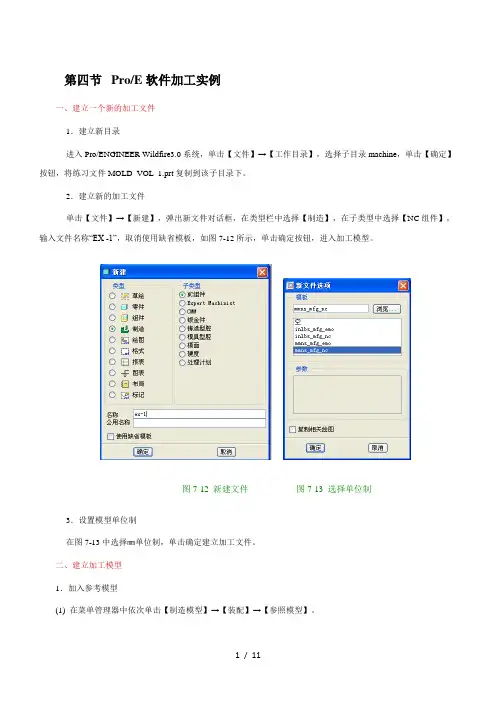
第四节Pro/E软件加工实例一、建立一个新的加工文件1.建立新目录进入Pro/ENGINEER Wildfire3.0系统,单击【文件】→【工作目录】,选择子目录machine,单击【确定】按钮,将练习文件MOLD_VOL_1.prt复制到该子目录下。
2.建立新的加工文件单击【文件】→【新建】,弹出新文件对话框,在类型栏中选择【制造】,在子类型中选择【NC组件】,输入文件名称“EX -1”,取消使用缺省模板,如图7-12所示,单击确定按钮,进入加工模型。
图7-12 新建文件图7-13 选择单位制3.设置模型单位制在图7-13中选择㎜单位制,单击确定建立加工文件。
二、建立加工模型1.加入参考模型(1) 在菜单管理器中依次单击【制造模型】→【装配】→【参照模型】。
(2) 进入打开对话框,选择MOLD_VOL_1.prt,选择三个面对齐或匹配的方式进行约束,注意Z 轴的方向,单击按钮,参考零件装配到加工模型。
2.加入工件模型(1) 在制造模型菜单管理器中单击【创建】→【工件】。
(2) 系统首先提示输入要产生的工件模型的名字,在状态栏提示框中输入名字Ex-1workpiece,单击按钮。
(3) 在右侧出现的特征菜单中单击【实体】→【加材料】→【拉伸】→【实体】→【完成】。
(4) 完成如图7-14所示的拉伸特征。
单击【完成/返回】。
图7-14 工件模型三、加工参数设定1.机床设置在加工菜单管理器中单击【制造设置】→【操作】,系统弹出操作设置窗口,如图7-15所示。
在操作名称一栏里填入操作的名字,默认值是0p010。
单击NC机床栏地右侧图标,弹出机床设置对话框,见图7-16。
图7-15 操作设置对话框图7-16 机床设置对话框在机床类型栏,单击右端的下拉按钮.选择【铣削】,在轴数栏里单击右端的下拉按钮选择3轴,后置处理选项中选项ID右侧栏中的数字是后处理文件的代号。
要求必须与所选机床的后处理文件相对应,其他项可暂时忽略,以后需要时再定。
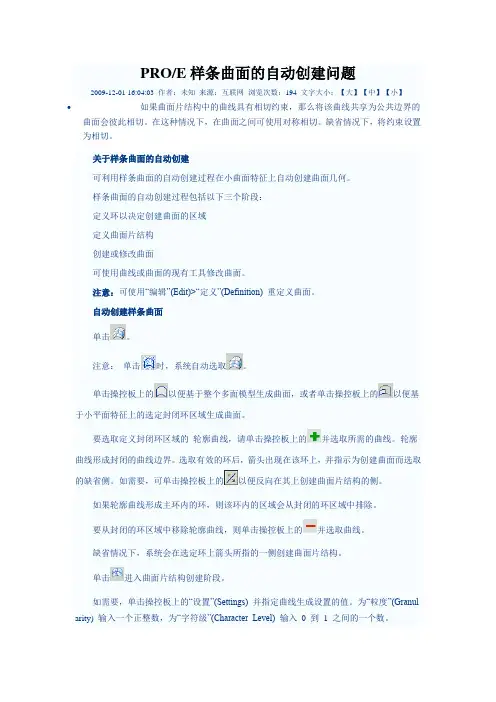
PRO/E样条曲面的自动创建问题2009-12-01 16:04:03 作者:未知来源:互联网浏览次数:194 文字大小:【大】【中】【小】如果曲面片结构中的曲线具有相切约束,那么将该曲线共享为公共边界的曲面会彼此相切。
在这种情况下,在曲面之间可使用对称相切。
缺省情况下,将约束设置为相切。
关于样条曲面的自动创建可利用样条曲面的自动创建过程在小曲面特征上自动创建曲面几何。
样条曲面的自动创建过程包括以下三个阶段:定义环以决定创建曲面的区域定义曲面片结构创建或修改曲面可使用曲线或曲面的现有工具修改曲面。
注意:可使用“编辑”(Edit)>“定义”(Definition) 重定义曲面。
自动创建样条曲面单击。
注意:单击时,系统自动选取。
单击操控板上的以便基于整个多面模型生成曲面,或者单击操控板上的以便基于小平面特征上的选定封闭环区域生成曲面。
要选取定义封闭环区域的轮廓曲线,请单击操控板上的并选取所需的曲线。
轮廓曲线形成封闭的曲线边界。
选取有效的环后,箭头出现在该环上,并指示为创建曲面而选取的缺省侧。
如需要,可单击操控板上的以便反向在其上创建曲面片结构的侧。
如果轮廓曲线形成主环内的环,则该环内的区域会从封闭的环区域中排除。
要从封闭的环区域中移除轮廓曲线,则单击操控板上的并选取曲线。
缺省情况下,系统会在选定环上箭头所指的一侧创建曲面片结构。
单击进入曲面片结构创建阶段。
如需要,单击操控板上的“设置”(Settings) 并指定曲线生成设置的值。
为“粒度”(Granul arity) 输入一个正整数,为“字符级”(Character Level) 输入0 到1 之间的一个数。
可创建曲面片结构如下:可通过选取内部曲线创建曲面片结构。
要将曲线指定为内部曲线,可单击操控板上的并选取该曲线。
要从选定的内部曲线上移除曲线,请单击操控板上的并选取该曲线。
注意:指定为内部曲线的曲线包括在曲面片结构中。
从选定的内部曲线中移除的曲线会从曲面片结构中排除。

基于PROE的数控加工编程题目:本实验完成了PROE中轴类零件的数控车削加工过程。
通过三维建模,机床设置,以与加工仿真等过程,编制出了数控车床的G代码文件,加工零件的图纸如图所示:图1 数控车床加工的零件图操作步骤:1、利用PROE 3.0的建模功能,根据题目图纸,建立零件的三维模型如图:2、建立数控加工文件并装配加工模型:○1在proe的主界面中单击新建按钮,然后选择制造-NC组件类型,输入加工文件名后,单击确定进入制造模式,然后,在菜单管理器中点击制造模型-装配-参考模型,在弹出的文件打开对话框中,选择第一步建立的模型文件,单击确定将工件装配进入制造模式。
参考工件显示在工作区中,如图所示:○2在菜单管理器中单击制造模型-创建-工件,在弹出的对话框中输入文件名后,系统弹出下一级子菜单,选择加材料方式,并选择拉伸方式,建立系统的制造模型(毛坯工件),如下图所示:其中半透明部分是要切削掉的部分,而实体部分是保留的工件模型。
然后单击完成/返回菜单返回主菜单。
3、操作设置○1定义操作名称在主菜单中单击制造-制造设置选项,系统弹出操作设置对话框,在对话框中输入操作的名称:OPO10,然后单击NC机床,弹出机床设置对话框,该工件属于旋转类零件,适合使用车床类加工方式,因此,在机床设置对话框中,选择机床类型为车床,刀架塔台为一个塔台。
机床主轴的转速限制为1000RPM,如下图所示:○2定义机床坐标系和退刀面在以上步骤中的操作设置对话框中,单击加工零点选择按钮,工件模型中,以工件的端面和主轴为参考,作出一个参考坐标系,作为机床的加工零点,然后,将退刀面设置在距离加工零点50mm处,如下图所示:4、区域车削○1设置刀具参数在菜单中单击制造-加工-NC序列,系统弹出加工菜单,在加工菜单中单击加工-区域-完成命令,系统显示出序列设置菜单,使用系统默认的刀具和参数选择,单击完成。
系统弹出刀具设置对话框,在该对话框中设置好刀具的参数后,单击应用和确定。
基于Pro/E的数控编程与加工摘要随着计算机技术的发展,数字控制技术已经广泛应用于工业控制的各个领域,伴随着数控技术的发展,各类能够进行加工编程与仿真的软件也应运而生。
本文通过Pro/E(野火4.0版本)软件,运用其强大的编程建模与仿真加工的特点,在不使用真实机床的情况下,对数控加工典型的两种零件——回转体类和凸模类零件进行编程与加工。
从零件的工艺分析开始,到分别制造出毛培,再到进行编程中的各种设置:例如刀具各种参数的选择,机床各种参数的选择(进给量的确定、进给速度的确定、下刀深度的确定等等),退刀平面的设置,机床刀具加工路线轨迹的确定与选择,然后到铣削窗口建立,车削窗口建立,最后加工路线演示以及NC检测[1]。
从而更好地了解数控技术及其加工,与Pro/E软件的运用。
关键词:数控加工数控编程 Pro/EPro / E-based CNC programming and processingAbstract:With the development of computer technology, digital control technology has been widely used in various fields of industrial control, along with the development of numerical control technology; all kinds of processing programming and simulation software have emerged.Pro/E, (Wildfire version 4.0) software, using its powerful programming modeling and simulation of machining characteristics, do not use the real machine, CNC machining two parts - the rotary class and punch class Parts programming and processing. Parts of the process analysis, to, respectively, to create a hair training, and then programming a variety of settings: for example, the tool of choice of various parameters, machine choice of various parameters (feed rate determined, the feed rate to determine the knife depth to determine), retracting plane set, machine tool processing line trajectory to determine and select, and then to the milling window to establish turning the window is created, the final processing route demo and NC detection. To a better understanding of CNC technology and its processing, the use of Pro / E software.Keywords: CNC machining CNC programming Pro / E目录第1章引言 (1)1.1数控技术的背景及意义 (1)1.2国内外发展现状 (2)1.3研究内容及成果 (3)第2章Pro/ENGINEER (4)2.1Pro/E的概况 (4)2.2Pro/E的特性 (4)2.2.1全相关性 (4)2.2.2基于特征的参数化造型 (5)2.2.3数据管理 (5)2.2.4装配管理 (5)2.2.5易于使用 (5)2.3Pro/E的功能及应用 (6)2.3.1参数化设计和特征功能 (6)2.3.2单一数据库 (6)2.3.3应用广泛 (6)第3章Pro/E数控铣 (7)3.1工艺分析 (7)3.1.1零件分析 (7)3.1.2确定定位基面 (7)3.1.3选择毛培 (8)3.1.4工艺路线 (8)3.1.5工序顺序 (8)3.2粗加工 (8)3.2.1装配参照模型 (8)3.2.2创建工件 (9)3.2.3制造设置 (10)3.2.4加工设置 (12)3.2.5进行铣削并生成NC序列 (13)3.2.6加工效果演示 (13)3.2.7 NC代码文件生成 (14)3.3精加工 (15)3.3.1加工设置 (15)3.3.2序列设置与刀具设置 (15)2.3.3加工效果演示及文件生成 (16)第4章Pro/E车削零件加工 (17)4.1工艺分析 (17)4.1.1零件分析 (17)4.1.2确定定位基面 (17)4.1.3选择毛培 (18)4.1.4确定工艺路线 (18)4.1.5确定工序顺序 (18)4.2粗加工 (18)4.2.1新建制造 (18)4.2.2装配模型 (19)4.2.3建造工件 (19)4.2.4制造设置 (21)4.2.5创建车削窗口 (22)4.2.5刀具路线与NC代码生成 (24)4.3精加工 (25)4.3.1加工新序列 (25)4.3.2轮廓加工 (26)4.3.3 NC代码文件生成 (27)4.4加工退刀槽 (28)4.4.1加工轨迹确定 (28)4.4.2 NC序列设置 (29)4.4.3轨迹生成 (30)3.4.4 NC代码生成 (31)4.5螺纹加工 (31)4.5.1 NC序列设置 (31)4.5.2加工 (33)结论 (34)致谢 (35)参考文献 (36)附录 (37)附录1 (37)附录2 (37)附录3 (38)附录4 (38)附录5 (39)附录6 (39)第1章引言1.1数控技术的背景及意义数控加工(numerical control machining),是指在数控机床上进行零件加工的一种工艺方法。
proe工件模型之自动方式介绍在【创建工件】菜单中选择【自动】,弹出【自动工件】及【选取】对话框。
(2)系统要求选择铸模原点坐标系。
此时图4-16中【模具原点】项显示为“无”,需在图形窗口中选择模具模型参考坐标系,并在【选取】对话框中单击【确定】按钮。
(3)在【工件名】文本框中,系统默认给出一个工件名称,设计者可视需要加以改变。
(4)在【参照模型】文本框中,系统给出一个检测到的参考模型名称,设计者可视著要加以重选。
(5)在【形状】选项组中,系统给出一个默认的工件形状——标准矩形,设计者可税需要改选标准圆柱形或白定义形状。
(6)在【单位】下拉列表框中,选择工件单位制。
通常默认(7)在【偏移】选项组的【统一偏移】文本框中,输入工件偏移数值,以改变正腮寸大小。
8)在【整体尺寸】文本框中,系统给出一个检测到的工件尺寸数值,设计者可黯要默认或重定义。
本文来自:/zyzs/317.html由于你安装软件的时候保持默认的安装,有些模块没安装上,从而导致你点了坐标系而定义XYZ值没背激活!建议你把大多模块都装上,除了HELP FILES(学习中帮助模块很少用到)!要是只想解决上面这一个问题,那就装上选项里的Mold component catalog!问题是安装没有这个选项的选择,我重新安装了,还是老样子!怎么吧?你有没有个压缩包啊?有的发给我,谢谢!还有,我有一个4.0m040版本的,但解压后,跟我这样的C000不一样,那个许可文件也不知道在哪里文件夹了,我郁闷死了,知道的请大家帮忙一下!真是的太感谢你们了!!!嘻嘻!!UG是一个在二和三维空间无结构网格上使用自适应多重网格方法开发的一个灵活的数值求解偏微分方程的软件工具。
一个给定过程的有效模拟需要来自于应用领域(自然科学或工程)、数学(分析和数值数学)及计算机科学的知识。
一些非常成功的解偏微分方程的技术,特别是自适应网格加密(adaptivemeshrefinement)和多重网格方法在过去...UG一个在二和三维空间无结构网格上使用自适应多重网格方法开发的一个灵活的数值求解偏微分方程的软件工具。
Automation Gateway元件的装配涉及两个主要的函数一个是AsmAddComponent 和AsmAddConstraint。
AsmAddComponent添加一个元件到装配体中(封装形式),再使用AsmAddConstraint约束添加的元件。
AsmAddConstraint为元件添加约束。
例子:这个例子是装配一个新的元件(a.prt)到装配体(asm1.asm)中首先是把零件模型"a.prt" 载入到PROE的内存中(程序行 lGwErr = gw.ModelRetrieve("a.prt") )添加元件的约束1. 对齐元件a中的MATE_SURF 基准平面和装配体中b元件的ASMMATE_SURF 基准平面。
2. 对齐元件a中的AX_A_1基准轴和装配体中b元件的A_1基准轴。
这样就把元件a装配到装配体asm1中了。
代码:Public gw As New GWayAX‘装配元件aPrivate Sub a_Click()Dim lGwErrAs LongDim lID(1 To 3)As Longgw.ModelRetrieve ("D:\VBasm\a.prt")lGwErr = gw.AsmAddConstraint(lID(1), ALGN, "D:\VBasm\a.prt", "MATE_SURF","D:\VBasm\asm1.asm/b.prt.40", "ASMMATE_SURF", 0)If Not (lGwErr = 0) Then GoTo ErrorTestlGwErr = gw.AsmAddConstraint(lID(2), ALGN, "D:\VBasm\a.prt", "AX_A_1","D:\VBasm\asm1.asm/b.prt.40", "A_1")If Not (lGwErr = 0) Then GoTo ErrorTestlGwErr = gw.AsmAddComponent(lID(3), "D:\VBasm\asm1.asm", "D:\VBasm\a.prt") ErrorTest:If lGwErr = 0 ThenMsgBox ("装配 - 成功")ElseMsgBox ("装配 - 失败" & vbCrLf & _"Error number: " & lGwErr)End IfEnd Sub‘打开装配体asm1Private Sub asm1_Click()gw.ModelRetrieve ("D:\VBasm\asm1.asm")gw.SessionSetCurrentModel ("D:\VBasm\asm1.asm")End Sub附件使用方法:把附件复制到D:盘,解压到当前文件夹(确保模型的路径符合代码的要求)——运行程序~~~(有安装AGW软件)。